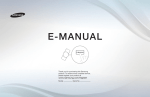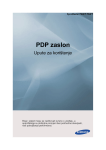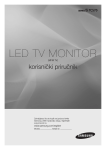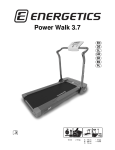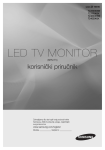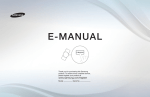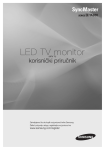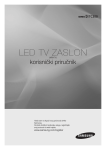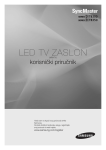Download Samsung 32" Full HD Flat TV J5000 Serija 5 Priručnik za korisnike
Transcript
❑❑ Korištenje gumba INFO (Vodič kroz emisije)
Prikaz sadrži podatke o trenutačnom kanalu i statusu određenih postavki za zvuk
i video.
Vodič kroz emisije prikazuje informacije o dnevnom televizijskom programu za
svaki kanal u skladu s vremenom emitiranja.
NN Kada pritisnete gumb INFO, na vrhu zaslona prikazat će se traka s
informacijama o kanalu. Ako tada pritisnete gumb ENTERE, prikazat će se
pojedinosti programa.
●● Tijekom gledanja trenutačnog kanala pritišćite gumbe ◄, ► za prikaz
informacija o željenim programima.
●● Za prikaz informacija o drugim kanalima pritišćite gumbe ▲, ▼.
Hrvatski
▶
❑❑ Pohranjivanje kanala
■■ Antena
OO MENUm → Emitiranje → Antena → ENTERE
Kako bi televizor mogao započeti s pohranjivanjem dostupnih kanala, označite
vrstu izvora signala koji je priključen na televizor.
◀
▶
Hrvatski
■■ Automatsko podešavanje
(ovisno o državi)
OO MENUm → Emitiranje → Automatsko podešavanje → ENTERE
NN Automatski dodijeljeni brojevi programa ne moraju se poklapati sa stvarnim ili
željenim brojevima programa. Ako je kanal zaključan, prikazat će se prozor za
unos PIN koda.
●● Automatsko podešavanje
◀
Antena (Antenska / Kabelska TV): odabir antenskog izvora koji želite
pohraniti.
NN Ako odaberete opciju Antenska, pokrenut će se automatsko pretraživanje
kanala i njihovo pohranjivanje u televizor.
Vrsta kanala (Digitalni i Analogni / Digitalno / Analogno): odabir izvora
kanala koji želite pohraniti.
Redoslijed kanala (ovisno o državi): odabir redoslijeda kanala.
Hrvatski
▶
Ako ste odabrali Kabelska TV → Digitalni i Analogni, Digitalno ili
Analogno
–– Odabir operatera (ovisno o državi): služi za odabir davatelja kabelskih
usluga.
–– Način pretraž.: služi za pretraživanje svih kanala s aktivnim postajama
koje emitiraju program i njihovo pohranjivanje u memoriju televizora.
NN Ako odaberete Brzo, pritiskom na gumb na daljinskom upravljaču
◀
moći ćete ručno postaviti opcije Mreža, ID mreže, Frekvencija,
Modulacija i Brzina simbola.
–– Mreža: služi za odabir načina postavljanja opcije ID mreže (Autom. ili
Ručni).
●● ID mreže: kada je opcija Mreža postavljena na Ručni, pomoću
numeričkih gumba možete postaviti vrijednost ID mreže.
Hrvatski
▶
●● Frekvencija: prikaz frekvencije kanala (drukčija u svakoj državi).
●● Modulacija: prikaz dostupnih vrijednosti modulacije.
●● Brzina simbola: prikaz dostupnih brzina simbola.
●● Opcije pretraž.kab. mreže
(ovisno o državi, vrijedi samo za kabelske kanale)
Služi za postavljanje dodatnih opcija pretraživanja, poput frekvencije i brzine
simbola prilikom pretraživanja u kabelskim mrežama.
◀
Poč. frekven. / Završna frekv.: postavljanje početne ili završne frekvencije
(razlikuje se u svakoj državi).
Brzina simbola: prikaz dostupnih brzina simbola.
Modulacija: prikaz dostupnih vrijednosti modulacije.
Hrvatski
▶
❑❑ Korištenje izbornika Kanal
OO MENUm → Emitiranje → Popis kanala → ENTERE
■■ Popis kanala
◀
Popis kanala sadrži kanale koje vaš televizor prikazuje kad pritisnete gumb
kanala. Možete pregledati informacije o kanalu, Svi, TV, Radio, Podaci/ostalo,
Analogno ili Omiljeni 1 – 5.
Pritisnite gumb ► (Način rada) kako biste promijenili način rada kanala ili gumb
◄ (Razvrstavanje) kako biste promijenili redoslijed kanala na popisu prema broju
ili nazivu kanala.
NN Kad na daljinskom upravljaču pritisnete gumb CH LIST, odmah će se
prikazati zaslon Popis kanala.
Hrvatski
▶
Sortiranje kanala
●● Po broju / Ime: uređivanje redoslijeda kanala prema broju ili nazivu kanala na
popisu.
Način rada kanala
●● Antena: odabir opcije Antenska ili Kabelska TV.
●● Uredi omiljene: kanale koje često gledate možete postaviti kao favorite.
NN Podrobne informacije o korištenju opcije Uredi omiljene potražite u
odjeljku "Uredi omiljene".
◀
●● Omiljeni 1 – 5: Prikaz svih kanala favorita razvrstanih u maksimalno pet grupa. ▶
Svaka grupa ima zaseban zaslon.
NN Televizor će popis Omiljeni 1 – 5 prikazati samo ako ste kanale favorite
dodali pomoću opcije Uredi omiljene.
Hrvatski
●●
●●
●●
●●
Svi: prikaz svih trenutačno dostupnih kanala.
TV: prikaz svih trenutačno dostupnih televizijskih kanala.
Radio: prikaz svih trenutačno dostupnih radijskih kanala.
Podaci/ostalo: prikaz svih trenutačno dostupnih MHP(Multimedia Home
Platform) ili ostalih kanala.
●● Analogno: prikaz svih trenutačno dostupnih analognih kanala.
◀
▶
Hrvatski
■■ Vodič
OO MENUm → Emitiranje → Vodič → ENTERE
Informacije u elektroničkom vodiču kroz programe daju televizijske kuće. Koristeći
rasporede programa koje daju televizijske kuće možete unaprijed odrediti koje
programe želite gledati kako biste omogućili automatsku promjenu kanala na
odabrani program u određeno vrijeme. Ovisno o statusu kanala, programski unosi
mogu biti prazni ili zastarjeli.
●● a Crveni (Brza navig.): brz prikaz televizijskih programa pomoću gumba
◀
▲/▼/◄/►.
●● b Zeleni (Kategorija kanala): odabir vrste kanala koje želite prikazati.
●● { Žuti (Upravitelj rasporeda): prelazak na rezervirane programe u značajci
Upravitelj rasporeda.
Hrvatski
▶
■■ Upravitelj rasporeda
OO MENUm → Emitiranje → Upravitelj rasporeda → ENTERE
Možete postaviti automatsko prikazivanje željenog kanala u određeno vrijeme.
Usto možete pregledati, izmijeniti ili izbrisati kanal koji ste rezervirali za gledanje.
NN Kako biste mogli koristiti ovu funkciju, najprije morate postaviti trenutačno
vrijeme pomoću funkcije Vrijeme → Sat u izborniku Sustav.
1.Pritisnite Raspored na zaslonu Upravitelj rasporeda. Prikazat će se izbornik
Raspored gledanja.
◀
2. Za postavljanje svakog izbornika s opcijama pritisnite gumbe ▲/▼/◄/►.
●● Antena: odabir željenog signala emitiranja.
●● Kanal: odabir željenog kanala.
Hrvatski
▶
●● Ponovi: odabir opcijeJednom, Ručni, Sub~Ned, Pon~Pet ili Svakodn.
u skladu s vašim preferencijama. Ako odaberete opciju Ručni, možete
odabrati dan koji želite.
NN Oznaka (c) označava dan koji ste odabrali.
●● Datum: možete postaviti željeni datum.
NN Ova je opcija dostupna kad odaberete Jednom za opciju Ponovi.
●● Vrijeme početka: možete postaviti željeno vrijeme početka.
NN Ako želite urediti ili poništiti rezervirani raspored, odaberite rezervirani
◀
raspored u izborniku Upravitelj rasporeda. Zatim pritisnite gumb ENTERE
i odaberite Uredi ili Izbriši.
Hrvatski
▶
■■ Uredi kanal
OO MENUm → Emitiranje → Uredi kanal → ENTERE
Možete uređivati ili brisati kanale.
1. Otvorite zaslon Uredi kanal.
2. Za odabir željenog kanala poslužite se gumbima ▲/▼, a zatim pritisnite gumb
ENTERE. Oznaka (c) označava kanal koji ste odabrali.
NN Možete odabrati više od jednog kanala.
◀
NN Ponovo pritisnite gumb ENTERE kako biste poništili odabir kanala.
Hrvatski
▶
NN Korištenje gumba u bojama i funkcijskih gumba s opcijom Uredi kanal.
●● a Crveni (Promjena broja): promjena redoslijeda kanala na popisu
kanala.
–– E (Dovršeno): dovršavanje promjene redoslijeda kanala.
NN Digitalni kanal ne podržava ovu funkciju kada je opcija Uredi broj
kanala (ovisno o zemlji) postavljena na vrijednosti Onemogući.
●● b Zeleni (Izbriši): brisanje kanala s popisa kanala.
●● { Žuti (Zaključaj / Otključaj): zaključavanje kanala tako da se ne može
◀
odabrati niti gledati / otključavanje kanala koji ste zaključali.
NN Ova funkcija dostupna je samo kad je opcija Zaključav. kanala
postavljena na Uključeno.
NN Prikazat će se zaslon za unos PIN koda. Unesite PIN kod od 4
znamenke. PIN možete promijeniti pomoću opcije Promjena PIN-a.
Hrvatski
▶
●● } Plavi (Odabir svih / Poništi odabir za sve): odabir / poništavanje
odabira svih kanala odjednom.
●●
(Idi na): izravan prelazak na kanal pritiskanjem brojeva (0 – 9).
●● k (Stranica): prelazak na prethodnu ili sljedeću stranicu.
●● T (Alati): prikaz izbornika s opcijama. Prikazane stavke izbornika s
opcijama mogu se razlikovati ovisno o statusu i vrsti kanala.
–– Razvrstavanje (samo digitalni kanali): promjena redoslijeda prema
broju ili nazivu kanala.
◀
–– Antena: odabir željenog signala emitiranja.
Hrvatski
▶
–– Kategorija: promjena načina kanala u Svi, TV, Radio, Podaci/
ostalo, Analogno, Nedavno prikazano, Najgledanije. Prikazat će se
odabrani način rada kanala.
–– Uredi omiljene: izravan prelazak na zaslon Uredi omiljene.
–– Preimenuj kanal (samo analogni kanali): Kanalu dodijelite naziv od
najviše pet znakova. Primjerice, Hrana, Golf itd. Time olakšavate
traženje i odabir kanala.
◀
–– Informacije o kanalu: prikaz pojedinosti odabranog kanala.
–– Informacija: prikaz pojedinosti odabranog programa.
Hrvatski
▶
■■ Uredi omiljene t
OO MENUm → Emitiranje → Uredi omiljene → ENTERE
Možete dodavati, uređivati ili brisati kanale favorite.
1. Otvorite zaslon Uredi omiljene.
2. Pritisnite gumb ▲/▼ kako biste odabrali željeni kanal, a zatim pritisnite gumb
ENTERE.
◀
3. Odaberite određeni popis favorite pomoću opcija Omiljeni 1 – 5 pomoću
gumba b (Prom. favor.), a zatim pritisnite gumb } (Dodaj). Odabrani će se
kanal dodati na popis Omiljeni 1 – 5.
NN Jedan omiljeni kanal možete dodati u više grupa favorita u opcijama
Omiljeni 1 – 5.
Hrvatski
▶
NN Korištenje gumba u bojama i funkcijskih gumba s opcijom Uredi omiljene.
●● a Crveni (Kategorija / Pr. redoslijeda)
–– Kategorija: promjena načina rada kanala u Svi, TV, Radio, Analogno,
Podaci/ostalo, Nedavno prikazano, Najgledanije. Prikazat će se
odabrani način rada kanala.
–– Pr. redoslijeda: promjena redoslijeda kanala favorita.
–– E (Dovršeno): dovršavanje promjene redoslijeda kanala.
◀
▶
Hrvatski
●● b Zeleni (Prom. favor.): promjena popisa favorita iz popisa Omiljeni 1 – 5.
●● { Žuti (Odabir svih / Poništi odabir za sve): odabir / poništavanje
odabira svih kanala odjednom.
●● } Plavi (Dodaj / Izbriši)
–– Dodaj: dodavanje odabranog kanala na popis Omiljeni 1 – 5.
–– Izbriši: brisanje kanala favorita s popisa Omiljeni 1 – 5.
◀
▶
Hrvatski
●●
(Idi na): izravan prelazak na kanal pritiskanjem brojeva (0 – 9).
●● k (Stranica): prelazak na prethodnu ili sljedeću stranicu.
●● T (Alati): prikaz izbornika s opcijama. Prikazane stavke izbornika s
opcijama mogu se razlikovati ovisno o statusu i vrsti kanala.
–– Kopiraj u favorite: brisanje odabranog kanala favorita s popisa
Omiljeni 1 – 5.
◀
––
––
––
––
Preimenuj favorite: dodjeljivanje vlastitog naziva za kanal favorit.
Antena: odabir željenog signala emitiranja.
Uredi kanal: izravan prelazak na zaslon Uredi kanal.
Informacija: prikaz pojedinosti odabranog programa.
Hrvatski
▶
❑❑ Zaključavanje programa
■■ Zaklj. nepr. progr.
(ovisno o državi)
OO MENUm → Emitiranje → Zaklj. nepr. progr. → ENTERE
Sprečava neovlaštene korisnike, primjerice djecu, u gledanju neprikladnih
programa putem korisnički definiranog 4-znamenkastog PIN koda. Ako je
odabrani kanal zaključan, prikazuje se simbol "\".
◀
NN Stavke izbornika Zaklj. nepr. progr. razlikuju se ovisno o državi.
Hrvatski
▶
■■ Zaključav. kanala
OO MENUm → Emitiranje → Zaključav. kanala → ENTERE
Zaključavanje kanala u izborniku Kanala radi sprečavanja neovlaštenih korisnika,
primjerice djece, u gledanju neprikladnih programa.
NN Dostupno samo kad je opcija Izvor postavljena na TV.
◀
▶
Hrvatski
❑❑ Ostale značajke
■■ Postavke kanala
OO MENUm → Emitiranje → Postavke kanala → ENTERE
●● Država (područje)
(ovisno o državi)
Odaberite državu kako bi televizor mogao ispravno automatski podesiti
emitirane kanale.
◀
▶
Hrvatski
●● Ručno podešavanje
Služi za ručno traženje kanala i njihovo pohranjivanje u televizor.
NN Ako je kanal zaključan, prikazat će se prozor za unos PIN koda.
NN Ovisno o ulaznom signalu kanala, možda će biti podržana opcija Ručno
podešavanje.
●● Traženje digitalnog kanala: služi za ručno traženje digitalnih kanala i
◀
njihovo pohranjivanje u televizor. Za pretraživanje digitalnih kanala pritisnite
gumb Novi. Nakon dovršetka pretraživanja kanal će biti ažuriran na
popisu kanala.
–– Ako je odabrano Antena → Antenska: Kanal, Frekvencija, Širina
pojasa
–– Ako je odabrano Antena → Kabelska TV: Frekvencija, Modulacija,
Brzina simbola
Hrvatski
▶
●● Traženje analognog kanala: traženje analognih kanala. Pritisnite gumb
Novi za traženje kanala podešavanjem opcija Program, Sustav boja,
Sustav zvuka, Kanal, Pretraži.
NN Način rada kanala
–– P (programski način rada): po završetku podešavanja postajama
koje emitiraju programe na vašem području dodjeljuju se brojevi
od P0 do P99. Kanal u ovom načinu rada možete odabrati
unosom broja koji je dodijeljen kanalu.
◀
–– C (antenski način rada) / S (kabelski način rada): ova dva načina
rada omogućavaju odabir kanala unosom broja koji je dodijeljen
svakoj televizijskoj postaji ili kanalu kabelske televizije.
Hrvatski
▶
●● Fino ugađanje
(samo analogni kanali)
Ako je signal slab ili izobličen, kanal trebate ručno podesiti.
NN Fino podešeni kanali označeni su zvjezdicom "*".
NN Kako biste ponovo postavili fino podešavanje, odaberite Reset.
●● Prenesi popis progr.
(ovisno o državi)
◀
Uvoz/izvoz karte kanala. Kako biste mogli koristiti ovu funkciju, morate
priključiti USB memoriju.
NN Prikazat će se zaslon za unos PIN koda. Unesite PIN kod od 4 znamenke.
NN Podržani su datotečni sustavi FAT i exFAT.
●● Izbriši profil CAM operatora: odabir CAM operatera za brisanje.
Hrvatski
▶
■■ Podnaslov t
OO MENUm → Emitiranje → Podnaslov → ENTERE
Pomoću ovog izbornika možete postaviti način rada za Podnaslov.
●● Podnaslov: uključivanje/isključivanje titlova.
●● Način titla: postavljanje načina rada titlova.
NN Ako program koji gledate ne podržava funkciju Osobe ošt. Sluha,
automatski će se aktivirati opcija Normalan, čak i ako je odabran
način rada Osobe ošt. Sluha.
◀
●● Jezik titlova: postavljanje jezika titlova.
NN Dostupni jezik može se razlikovati ovisno o emisiji.
NN Engleski je zadani jezik u slučajevima kad prilikom emitiranja nije
dostupan odabrani jezik.
Hrvatski
▶
●● Primarni podnaslovi: postavljanje primarnih titlova.
●● Sekundarni podnaslovi: postavljanje sekundarnih titlova.
■■ Uredi broj kanala (ovisno o državi)
OO MENUm → Emitiranje → Uredi broj kanala → ENTERE
Koristite ovaj broj za promjenu kanala. Nakon promjene broja kanala informacije o
kanalu neće se automatski ažurirati.
◀
▶
Hrvatski
■■ Mogućnosti zvuka
(samo digitalni kanali)
OO MENUm → Emitiranje → Mogućnosti zvuka → ENTERE
●● Audio jezik t
Promjena zadane vrijednosti jezika za reprodukciju zvuka.
Audio jezik / Primarni zvuk / Sekundarni zvuk: možete postaviti primarni ili
sekundarni zvuk.
◀
NN Dostupni jezik može se razlikovati ovisno o emisiji.
Hrvatski
▶
●● Audio format
Ako se zvuk emitira iz glavnog zvučnika i iz audioprijemnika, može doći do jeke
zbog razlike u brzini dekodiranja između glavnog zvučnika i audioprijemnika. U
tom slučaju koristite funkciju zvučnika na televizoru.
NN Opcija Audio format može se razlikovati ovisno o emisiji. 5.1-kanalni
Dolby Digital zvuk dostupan je samo ako je vanjski zvučnik povezan
pomoću optičkog kabela.
●● Audio - opis (nije dostupno na svim lokacijama)
◀
Ova funkcija upravlja emitiranjem zvuka za AD (Audio opis) kada ga TV postaja
emitira uz glavni zvučni signal.
Audio - opis: uključivanje/isključivanje funkcije audio opisa.
Glasnoća: podešavanje glasnoće audio opisa.
Hrvatski
▶
■■ Jezik teleteksta
(ovisno o državi)
OO MENUm → Emitiranje → Jezik teleteksta → ENTERE
●● Jezik teleteksta
NN Engleski je zadani jezik u slučajevima kad prilikom emitiranja nije dostupan
odabrani jezik.
●● Primarni teletekst / Sekundarni teletekst
◀
NN Opcije Primarni teletekst i Sekundarni teletekst možda nisu podržane
na nekim lokacijama.
Hrvatski
▶
■■ Digitalni tekst
(samo UK)
OO MENUm → Emitiranje → Digitalni tekst → ENTERE
Ova će značajka biti omogućena ako se emisija emitira s digitalnim tekstom.
NN MHEG (Multimedia and Hypermedia Information Coding Experts Group)
◀
Međunarodni standard za sustave za kodiranje podataka koji se koriste u
multimediji i hipermediji. Ovo je viša razina od sustava MPEG koja obuhvaća
hipermedije s povezivanjem podataka kao što su fotografije, informacije o
znakovima, animacije, grafike i videodatoteke, kao i multimedijske podatke.
MHEG je interakcijska tehnologija koju pokreće korisnik i primjenjuje se
na različita područja, uključujući VOD (video na zahtjev), ITV (interaktivna
televizija), EC (elektronička trgovina), obrazovanje na daljinu, telekonferencije,
digitalne knjižnice i mrežne igre.
Hrvatski
▶
■■ Uobičajeno sučelje
OO MENUm → Emitiranje → Uobičajeno sučelje → ENTERE
●● CI izbornik: ovim putem korisnik može birati iz izbornika CAM uređaja.
Odaberite CI izbornik na temelju izbornika CI kartice.
●● Pretvorba CAM videozapisa: postavku možete konfigurirati tako da se
prekodiranje videokodeka s CAM uređaja izvršava automatski. Ako je ne želite
koristiti, isključite je pomoću opcije Isključeno.
NN Morate koristiti CAM uređaj koji podržava prekodiranje videokodeka.
◀
▶
Hrvatski
●● Informacije aplikacije: prikaz informacija o CAM uređaju umetnutom u
CI utor te o kartici "CI ili CI+ CARD" umetnutoj u CAM uređaj. CAM uređaj
možete instalirati u bilo kojem trenutku, bez obzira je li televizor uključen ili
isključen.
1. Modul CI CAM nabavite kod najbližeg distributera ili putem telefona.
2. Čvrsto umetnite karticu "CI ili CI+ CARD" u CAM uređaj u smjeru strelice.
3. CAM uređaj s karticom "CI ili CI+ CARD" umetnite u common interface
utor u smjeru strelice, tako da bude paralelan s utorom.
◀
4. Provjerite vidite li sliku na kanalu s kodiranim signalom.
Hrvatski
▶
❑❑ Promjena unaprijed postavljenog načina rada slike
■■ Način prik. Slike t
OO MENUm → Slika → Način prik. Slike → ENTERE
Odaberite željenu vrstu slike.
NN Kada je uređaj povezan s računalom, mogu se mijenjati samo postavke
Zabavi i Standardan.
◀
●●
●●
●●
●●
●●
Dinamičan: prikladno za dobro osvijetljenu prostoriju.
Standardan: prikladno za normalno okruženje.
Prirodno (Ovisno o modelu): prikladno za smanjivanje naprezanja očiju.
Film: prikladno za gledanje filmova u zatamnjenoj prostoriji.
Zabavi: prikladno za gledanje filmova i igre.
NN Može se koristiti samo ako je uspostavljena veza s računalom.
Hrvatski
▶
❑❑ Podešavanje postavki slike
■■ Poz. osvjet. / Kontrast / Svjetlina / Oštrina / Boja / Nijansa (Z/C)
Televizor ima nekoliko opcija postavki za upravljanje kvalitetom slike.
NN NAPOMENA
●● U analognim načinima rada TV, Vanjski, AV u sustavu PAL funkcija
◀
Nijansa (Z/C) nije dostupna.
●● Kada je uređaj povezan s računalom, mogu se mijenjati samo postavke
Poz. osvjet., Kontrast, Svjetlina i Oštrina.
●● Postavke se mogu podesiti i spremiti za svaki vanjski uređaj povezan s
televizorom.
●● Niža svjetlina slike rezultira manjom potrošnjom energije.
Hrvatski
▶
■■ Veličina slike
OO MENUm → Slika → Veličina slike → ENTERE
Služi za postavljanje raznih opcija za sliku, kao što su veličina i omjer slike.
NN Dostupne stavke mogu se razlikovati ovisno o odabranom načinu rada.
NN Opcije za veličinu slike mogu se razlikovati ovisno o izvoru signala.
●● Veličina slike t: kabelski ili satelitski prijemnik mogu imati i vlastite
◀
postavke za veličinu zaslona. Međutim, u većini slučajeva preporučujemo
korištenje omjera stranica 16:09.
Automatska širina: automatski podešava veličinu slike na omjer slike 16:09.
16:09: postavlja sliku na širokokutni format 16:9.
Hrvatski
▶
Zum.-široko: povećava veličinu slike na više od 4:3.
NN Služi za podešavanje postavke Pozicija pomoću gumba ▲, ▼.
Zoom: povećava slike širokokutnog formata 16:9 (u okomitom smjeru) kako
bi odgovarale veličini zaslona.
NN Služi za podešavanje opcije Zoom ili Pozicija pomoću gumba ▲, ▼.
4:03: postavlja sliku na osnovni format (4:3).
NN Izbjegavajte gledanje slike u formatu 4:3 tijekom dužeg vremena. Tragovi
◀
obruba na lijevoj i desnoj strani te u sredini zaslona mogu uzrokovati
zadržavanje slike (efekt "screen burn") koje nije pokriveno jamstvom.
Pod.zaslona: prikazuje cijelu sliku bez izrezivanja ako je ulazni signal HDMI
(720p / 1080i / 1080p) ili Komponenta (1080i / 1080p) (Ovisno o državi i
modelu).
Hladna: Povećava i smanjuje slike formata 16:9 okomito i/ili vodoravno.
Uvećana ili smanjena slika može se pomicati ulijevo, udesno, gore i dolje.
Hrvatski
▶
●● Zum/Položaj: služi za podešavanje veličine i položaja slike. Ova je funkcija
dostupna samo u opciji Zoom.
●● Pozicija: služi za podešavanje položaja slike. Ova je funkcija dostupna samo
u opcijama Pod.zaslona i Zum.-široko.
◀
▶
Hrvatski
NN NAPOMENA
●● Ako ste u načinu rada HDMI (1080i/1080p) ili Komponenta (1080i/1080p)
odabrali opciju Pod.zaslona, možda ćete morati centrirati sliku (Ovisno o
državi i modelu):
1. Odaberite opciju Pozicija. Pritisnite gumb ENTERE.
2. Pritisnite gumb ▲, ▼, ◄ ili ► za pomicanje slike.
●● Za ponovno postavljanje položaja koji ste već podesili odaberite opciju
◀
Reset na zaslonu Pozicija. Slika će se postaviti na zadani položaj.
●● Ako koristite funkciju Pod.zaslona za ulaz HDMI 720p, po jedna linija će
se odrezati s gornje, donje, lijeve i desne strane, kao što je to slučaj kod
funkcije Overscan.
●● 4:3 velič. zaslona: dostupno samo ako je veličina slike postavljena na
Automatska širina. Kao željenu veličinu slike možete odabrati 4:3 WSS ili
originalnu veličinu. Svaka europska država zahtijeva drukčiju veličinu slike.
Hrvatski
▶
■■ PIP t
OO MENUm → Slika → PIP → ENTERE
Istovremeno možete gledati sadržaj s prijemnika televizora i jednog vanjskog
videoizvora. Na primjer, ako imate kabelski prijemnik povezan s utičnicom
antenskog ulaza, možete koristiti funkciju slike u slici PIP za gledanje programa iz
kabelskog prijemnika i film s Blu-ray uređaja priključenog na utičnicu HDMI ulaza.
PIP ne radi u istom načinu rada.
NN NAPOMENA
◀
●● Ako isključite televizor za vrijeme gledanja u načinu rada PIP, prozor PIP
će se zatvoriti.
●● Možda ćete primijetiti kako slika u prozoru PIP (Slika u slici) postaje
pomalo neprirodna kada glavni zaslon koristite za igranje ili za karaoke.
Hrvatski
▶
●● Postavke slike u slici
Glavna slika
(Ovisno o državi i modelu)
Komponenta, HDMI1, HDMI2/DVI
◀
●●
●●
●●
●●
●●
●●
Podslika
Televizor / AV (Ovisno o državi i
modelu)
PIP: uključivanje/isključivanje funkcije PIP.
Antena: Odaberite izvor za podzaslon.
Kanal: odabir kanala za podzaslon.
Vel. (õ / ã): odabir veličine podslike.
Pozicija (ã / – / — / œ): odabir položaja podslike.
Odabir zvuka: željeni zvuk možete odabrati u načinu rada PIP.
Hrvatski
▶
❑❑ Promjena opcija slike
■■ Napredne postavke
OO MENUm → Slika → Napredne postavke → ENTERE
(dostupno u načinu rada Standardan / Film)
Mogu se podesiti detaljne postavke zaslona, uključujući boju i kontrast.
NN Kada je uređaj povezan s računalom, mogu se mijenjati samo postavke
Balans bijele boje i Gama.
◀
●● Dinam. kontrast: podešavanje kontrasta zaslona.
●● Crni ton: odabir razine crne boje radi podešavanja dubine zaslona.
●● Pod. prema boji kože: podešavanje boje prema boji kože.
Hrvatski
▶
●● RGB Only Mode: prikazuje crvenu, zelenu i plavu boju za fino podešavanje
nijansi i zasićenosti.
●● Područje boje: podešavanje raspona dostupnih boja za stvaranje slike.
●● Balans bijele boje: podešavanje topline boje na slici kako bi bijeli predmeti bili
bijeli te kako bi cijela slika izgledala prirodnije.
Odst. crvene / Odst. zelene / Odst. plave: podešavanje zatamnjenja svake
od boja (crvene, zelene, plave).
Jark. crven. / Jark. zelen. / Jark. plave: podešavanje svjetline svake od boja
(crvene, zelene, plave).
◀
Reset: Ponovno postavlja Balans bijele boje na zadane postavke.
Hrvatski
▶
●● Gama: podešavanje intenziteta primarnih boja.
●● Osv. pokr. objekta: smanjivanje potrošnje energije kroz kontrolu svjetline
pokretnog objekta.
NN Dostupno samo u načinu rada Standardan.
NN Pri mijenjanju vrijednosti postavke Poz. osvjet., Svjetlina ili Kontrast,
opcija Osv. pokr. objekta bit će postavljena na Isključeno.
◀
▶
Hrvatski
■■ Mogućnosti slike
OO MENUm → Slika → Mogućnosti slike → ENTERE
NN Kada je uređaj povezan s računalom, može se mijenjati samo postavka
Kontr. Boje.
●● Kontr. Boje
NN Opcije Topla1 i Topla2 bit će deaktivirane ako se kao način rada slike
◀
postavi Dinamičan.
NN Postavke se mogu podesiti i spremiti za svaki vanjski uređaj povezan s
ulazom na televizoru.
●● Čist dig. prikaz: ako je signal koji vaš televizor prima slab, možete aktivirati
značajku Čist dig. prikaz kako biste smanjili količinu šumova i dvostrukih
slika na zaslonu.
NN Ako je signal slab, odaberite neku od drugih mogućnosti dok se ne
prikaže najbolja slika.
Hrvatski
▶
Autom. vizualizacija: prikazuje jačinu signala prilikom promjene analognih
kanala.
NN Dostupno samo za analogne kanale.
NN Pritiskom na gumb INFO prikazat će se traka jačine signala.
NN Kad je traka zelena, primate najbolji mogući signal.
●● MPEG fil. za noise: smanjenje razine šuma u MPEG zapisima kako bi se
◀
postigla bolja kvaliteta slike.
●● HDMI crna: odabir razine crne boje na zaslonu radi podešavanja dubine
zaslona.
NN Dostupno samo u načinu rada HDMI (RGB signali).
Hrvatski
▶
●● Film način rada: postavlja televizor tako da automatski detektira i obrađuje
signale filmske slike sa svih izvora i prilagođava sliku za optimalnu kvalitetu.
NN Dostupno u načinu rada TV i načinima rada s vanjskim izvorom signala
koji podržavaju formate SD (480i / 576i) i HD (1080i), osim u načinu rada
PC.
NN Ako prikaz na zaslonu ne djeluje prirodno, za vrijednost opcije odaberite
Isključeno / Auto1 / Auto2 u izborniku Film način rada.
◀
▶
Hrvatski
●● Motion Plus (Ovisno o državi i modelu): Uklanjanje zamućenosti i
◀
podrhtavanja iz scena s brzim pokretima. Ako odaberete opciju prilagođen,
možete ručno konfigurirati opcije Smanj. zamućenosti i Smanj. podrhtav. i
postaviti opciju LED za čiste pokrete na Uključeno za oštriju LED sliku. Za
povratak na zadane postavke odaberite Reset.
NN Ta funkcija nije dostupna na određenim modelima u određenim
geografskim područjima.
NN Kada je opcija LED za čiste pokrete postavljena na Uključeno, zaslon je
tamniji nego kad je postavljena na Isključeno.
NN Ako je značajka LED za čiste pokrete postavljena na Uključeno uz
videosignal od 60 Hz, zaslon bi mogao treperiti.
Hrvatski
▶
●● LED za čiste pokrete: uklanjanje zapinjanja iz brzih scena s mnogo pokreta
radi postizanja jasne slike.
NN Deaktivira se ako kao način rada slike postavite Prirodno.
NN Zaslon može postati malo tamniji prilikom reprodukcije uz LED za čiste
pokrete.
◀
▶
Hrvatski
■■ Slika isklj. t
OO MENUm → Slika → Slika isklj. → ENTERE
Zaslon će se isključiti, ali zvuk će ostati uključen. Kako biste uključili zaslon,
pritisnite bilo koji gumb osim gumba za napajanje i gumba za podešavanje
glasnoće.
◀
▶
Hrvatski
■■ Poč. post. slike
OO MENUm → Slika → Poč. post. slike → ENTERE
Služi za ponovno postavljanje trenutačnog načina rada slike na zadane postavke.
◀
▶
Hrvatski
❑❑ Promjena zadanog načina rada zvuka
■■ Opcije zvuka
OO MENUm → Zvuk → Opcije zvuka → ENTERE
◀
●●
●●
●●
●●
●●
Standardan: odabir normalnog načina rada zvuka.
Glazba: naglašavanje glazbe nauštrb glasova.
Film: najbolji zvuk za reprodukciju filmova.
Jasan glas: naglašavanje govora nauštrb drugih zvukova.
Pojačati: povećavanje intenziteta zvukova visokih frekvencija kako bi se
omogućio bolji doživljaj slušanja za osobe s oštećenjem sluha.
NN Ako je značajka Odabir zvučnika postavljena na Vanjski zvučnik, opcija
Opcije zvuka bit će onemogućena.
Hrvatski
▶
❑❑ Podešavanje postavki zvuka
■■ Zvučni efekt
(samo standardni način reprodukcije zvuka)
OO MENUm → Zvuk → Zvučni efekt → ENTERE
●● DTS TruSurround
Ova tehnologija donosi iskustvo virtualnog 5.1-kanalnog surround zvuka kroz
dva zvučnika, pomoću tehnologije HRTF (funkcija prijenosa vezana uz toplinu).
◀
●● DTS TruDialog
Ova funkcija omogućava povećanje intenziteta glasa u odnosu na pozadinsku
glazbu ili zvučne efekte radi jasnije reprodukcije dijaloga.
Hrvatski
▶
●● Equalizer
Pomoću ekvilizatora podesite postavke zvuka za svaki zvučnik.
Balans: podešavanje ravnoteže glasnoće između lijevog i desnog zvučnika.
100Hz / 300Hz / 1kHz / 3kHz / 10kHz (podešavanje širine pojasa):
podešavanje razine različitih pojasnih frekvencija.
Reset: ponovno postavljanje postavki ekvilizatora na zadane vrijednosti.
NN Ako je značajka Odabir zvučnika postavljena na Vanjski zvučnik, opcija
Zvučni efekt bit će onemogućena.
◀
▶
Hrvatski
■■ Postavke zvučnika
OO MENUm → Zvuk → Postavke zvučnika → ENTERE
●● Odabir zvučnika t
Može doći do jeke zbog razlike u brzini dekodiranja između glavnog zvučnika i
audioprijemnika. U tom slučaju postavite televizor na Vanjski zvučnik.
NN Ako je za značajku Odabir zvučnika odabrana opcija Vanjski zvučnik,
gumbi za glasnoću i MUTE neće funkcionirati, a postavke zvuka bit će
ograničene.
◀
▶
Hrvatski
NN Ako je značajka Odabir zvučnika postavljena na Vanjski zvučnik.
●● Zvuč. telev.: isključeno, Vanjski zvučnik: uključeno
NN Ako je značajka Odabir zvučnika postavljena na Zvuč. telev..
●● Zvuč. telev.: uključeno, Vanjski zvučnik: uključeno
NN Ako nema videosignala, zvuk je isključen na oba zvučnika.
◀
▶
Hrvatski
●● Auto jačina zvuka
Kako biste izjednačili razinu glasnoće na svim kanalima, odaberite Normalan.
Noćni: u usporedbi s načinom rada Normalan, ovaj način rada pruža
poboljšani zvuk, gotovo bez ikakvih šumova. Pogodan je za korištenje noću.
NN Kako biste mogli upravljati glasnoćom na uređaju koji je povezan s
◀
televizorom, a služi kao izvor signala, za vrijednost opcije Auto jačina
zvuka na televizoru odaberite Isključeno. U protivnom se prenošenje
upravljanja glasnoćom na uređaj koji je izvor signala možda neće
primijeniti.
●● Način postav. televizora
Određivanje vrste instalacije za televizor. Odaberite opciju Montaža na zid ili
Postolje za automatsko optimiziranje zvuka televizora.
Hrvatski
▶
■■ Dodatne postavke
OO MENUm → Zvuk → Dodatne postavke → ENTERE
●● DTV razina zvuka (samo digitalni kanali): Ova funkcija omogućava smanjenje
◀
nejednakosti signala glasa (jedan od signala koji se primaju tijekom emitiranja
digitalnog TV programa) i željene razine tog signala.
NN Ovisno o vrsti emitiranog signala, MPEG / HE-AAC može se podesiti
između -10 dB i 0 dB.
NN Radi povećavanja ili smanjivanja glasnoće vrijednost možete podesiti u
rasponu između 0 i -10.
Hrvatski
▶
●● Digital. izlaz zvuka: digitalni audioizlaz koristi se za digitalni zvuk, smanjuje
smetnje prema zvučnicima i drugim digitalnim uređajima poput DVD uređaja.
Audio format: možete odabrati digitalni izlazni format zvuka. Dostupni digitalni
izlazni format zvuka može se razlikovati ovisno o ulaznom signalu.
NN Priključivanjem 5.1-kanalnih zvučnika u sklopu formata Dolby Digital moći
ćete uživati u vrhunskom interaktivnom 3D zvuku.
Odgoda zvuka: ispravljanje problema u zvuku i slici prilikom gledanja
televizijskog programa ili videozapisa te prilikom slušanja digitalnog zvuka
preko vanjskog uređaja poput AV prijemnika (0 ms ~ 250 ms).
◀
▶
Hrvatski
●● Dolby Digital Comp: ova funkcija smanjuje neujednačenost između signala
Dolby Digital i signala glasa (npr. MPEG zvučni zapis, HE-AAC, ATV zvuk).
NN Odaberite Line kako biste dobili dinamičan zvuk, a RF kako biste smanjili
razliku između glasnih i tihih zvukova noću.
Line: postavljanje izlazne razine za signale jače ili slabije od -31 dB (referentno)
na -20 dB ili -31 dB.
RF: postavljanje izlazne razine za signale snažnije ili slabije od -20 dB
(referenca) na -10 dB ili -20 dB.
◀
■■ Reset. zvuka
OO MENUm → Zvuk → Reset. zvuka → ENTERE
Sve postavke zvuka vratit će se na tvornički zadane vrijednosti.
Hrvatski
▶
❑❑ Odabir načina reprodukcije zvuka t
Kada vrijednost postavite na Dvostruki I-II, na zaslonu će se prikazati trenutačni
način rada zvuka.
A2 Stereo
◀
NICAM Stereo
Vrsta zvuka
Dvostruki I-II
Mono
Mono
Stereo
Stereo ↔ Mono
Dvostruki
Dual I ↔ Dual II
Mono
Mono
Stereo
Mono ↔ Stereo
Dvostruki
Mono → Dual I
Dual II
Zadano
Automatska promjena
Dual I
Automatska promjena
Dual I
NN Ako je stereo signal slab i dođe do automatskog prebacivanja, prijeđite na
mono.
NN Aktivira se samo za signal sa stereo zvukom.
NN Dostupno samo kad je opcija Izvor postavljena na TV.
Hrvatski
▶
❑❑ Izvršavanje početnog postavljanja
■■ Postavljanje
OO MENUm → Sustav → Postavljanje → ENTERE
Služi za postavljanje kanala i vremena prilikom prvog ili ponovnog postavljanja
televizora.
NN Provedite početno postavljanje slijedeći upute na televizoru.
◀
▶
Hrvatski
❑❑ Postavljanje vremena
■■ Vrijeme
OO MENUm → Sustav → Vrijeme → ENTERE
Trenutačno vrijeme prikazat će se kad pritisnete gumb INFO.
●● Sat: svrha postavljanja sata je korištenje različitih funkcija s mjeračem vremena
koje televizor nudi.
NN Ako iskopčate kabel za napajanje, morat ćete ponovno podesiti sat.
◀
Način sata: ručno ili automatsko postavljanje trenutačnog vremena.
–– Autom.: automatsko postavljanje vremena na temelju vremena na
digitalnom kanalu.
Hrvatski
▶
NN Za automatsko postavljanje vremena antena mora biti priključena.
–– Ručni: ručno postavljanje trenutačnog vremena.
NN Ovisno o odašiljaču i signalu, automatski postavljeno vrijeme možda neće
biti točno. U takvom slučaju vrijeme postavite ručno.
◀
▶
Hrvatski
Podešen. sat: postavite Datum i Vrijeme.
NN Dostupno samo kad je opcija Način sata postavljena na Ručni.
NN Datum i Vrijeme možete izravno podesiti pritiskom na gumbe s brojevima
na daljinskom upravljaču.
Vrem. zona (ovisno o državi): odaberite svoju vremensku zonu.
NN Ova funkcija dostupna je samo kad je opcija Način sata postavljena na
Autom..
NN Ako odaberete Ručni u izborniku Vrem. zona, aktivirat će se GMT i DST.
◀
▶
Hrvatski
Vremenski pomak (ovisno o državi): podešavanje vremena prilikom primanja
informacija o vremenu putem interneta. Odaberite pravo vrijeme tako da
odaberete pomak.
NN Ako televizor ne primi podatke o vremenu uključene u emitirani signal
televizijskih postaja, trenutačno će se vrijeme postaviti putem mreže. (npr.
gledanje televizije putem set-top box uređaja, satelitskog prijemnika itd.)
◀
▶
Hrvatski
❑❑ Korištenje funkcije samoisključivanja
OO MENUm → Sustav → Vrijeme → Samoisklj. → ENTERE
●● Samoisklj. t: automatsko isključivanje televizora nakon unaprijed
postavljenog vremenskog razdoblja (30, 60, 90, 120, 150 ili 180 minuta).
NN Pomoću gumba ▲/▼ odaberite vremensko razdoblje, a zatim pritisnite
ENTERE. Kako biste poništili odabir funkcije Samoisklj., odaberite
Isključeno.
◀
▶
Hrvatski
❑❑ Postavljanje brojača vremena za uključivanje/isključivanje
OO MENUm → Sustav → Vrijeme → Uklj. br. vremena <ili> Isklj. br.vremena
→ ENTERE
●● Uklj. br. vremena: možete postaviti tri različite konfiguracije funkcije Uklj. br.
◀
vremena. (Uklj. br. vrem. 1, Uklj. br. vrem. 2, Uklj. br. vrem. 3)
Postavljanje: odaberite opciju Isključeno, Jednom, Svakodn., Pon~Pet,
Pon.~Sub., Sub~Ned ili Ručni i postavite je u skladu s vlastitim potrebama.
Ako odaberete Ručni, moći ćete odabrati dan na koji želite aktivirati mjerač
vremena.
NN Oznaka c označava dan koji ste odabrali.
Vrijeme: postavljanje sati i minuta.
Glasnoća: odabir željene glasnoće.
Hrvatski
▶
Izvor: odabir izvora s kojeg će se sadržaj reproducirati na televizoru kada se
televizor uključi. Možete napraviti sljedeće:
–– Odaberite opciju TV i televizor će prikazati određeni antenski ili kabelski
kanal.
–– Odaberite USB i televizor će reproducirati fotografije ili zvukovne datoteke
s USB uređaja.
–– Odaberite izvor na televizoru koji ste povezali sa set-top box uređajem i
◀
televizor će prikazivati kanal iz set-top box uređaja.
NN Prije nego odaberete USB, u televizor morate priključiti USB uređaj.
Hrvatski
▶
NN Ako odaberete izvor koji nije TV ili USB, morate napraviti sljedeće:
●● Priključite kabelski ili satelitski set-top box uređaj na taj izvor.
●● Postavite set-top box uređaj na kanal koji želite gledati kad se
televizor uključi.
●● Ostavite set-top box uređaj uključenim.
NN Kada odaberete izvor drukčiji od TV ili USB, opcije za antenu i kanal će
nestati.
Antena (kad je opcija Izvor postavljena na TV): odaberite ATV ili DTV.
◀
Kanal (kad je opcija Izvor postavljena na TV): odaberite željeni kanal.
Hrvatski
▶
Glazba / Foto (kad je opcija Izvor postavljena na USB): na USB uređaju
odaberite mapu u kojoj se nalaze datoteke s glazbom i fotografijama koje će
se reproducirati prilikom automatskog uključivanja televizora.
–– Ako na USB uređaju nema datoteke s glazbom ili mapa s glazbenom
datotekom nije odabrana, funkcija mjerača vremena neće ispravno raditi.
–– Ako se na USB uređaju nalazi samo jedna datoteka s fotografijom, prikaz
slajdova neće se reproducirati.
◀
–– Ako je naziv mape predugačak, nećete je moći odabrati.
–– Svakom USB uređaju koji koristite dodjeljuje se posebna mapa. U
slučaju korištenja nekoliko USB uređaja iste vrste, provjerite imaju li mape
dodijeljene svakom USB uređaju različite nazive.
Hrvatski
▶
–– Preporučuje se da upotrebljavate USB memoriju i višenamjenski čitač
kartica kada koristite Uklj. br. vremena.
–– Funkcija Uklj. br. vremena možda neće raditi s USB uređajima s
ugrađenom baterijom, mp3 uređajima ili PMP uređajima nekih proizvođača
jer prepoznavanje tih uređaja dugo traje.
●● Isklj. br.vremena: možete postaviti tri različite konfiguracije funkcije Isklj.
◀
br.vremena. (Isklj. br. vrem. 1, Isklj. br. vrem. 2, Isklj. br. vrem. 3)
Postavljanje: odaberite opciju Isključeno, Jednom, Svakodn., Pon~Pet,
Pon.~Sub., Sub~Ned ili Ručni i postavite je u skladu s vlastitim potrebama.
Ako odaberete Ručni, moći ćete odabrati dan na koji želite aktivirati mjerač
vremena.
NN Oznaka c označava dan koji ste odabrali.
Vrijeme: postavljanje sati i minuta.
Hrvatski
▶
❑❑ Ekonomična rješenja
■■ Ekološko rješenje
OO MENUm → Sustav → Ekološko rješenje → ENTERE
●● Ušteda energije: ova značajka služi za podešavanje svjetline slike televizora
◀
kako bi se smanjila potrošnja energije.
●● Ekološki senzor (ovisno o modelu): Kako bi se poboljšala ušteda energije;
postavke slike automatski se prilagođavaju razini osvjetljenja prostorije.
NN Ako postavite opciju Poz. osvjet., opcija Ekološki senzor postavit će se
na Isključeno.
Hrvatski
▶
Min. pozad. svjet.: Kada je opcija Ekološki senzor postavljena na
Uključeno, minimalna svjetlina zaslona može se podesiti ručno.
NN Ako je opcija Ekološki senzor postavljena na Uključeno, svjetlina prikaza
može se mijenjati (postati malo tamnija ili svjetlija) ovisno o jačini svjetla u
okruženju.
●● Nema sig. st. ček.: kako biste izbjegli nepotrebno rasipanje energije,
◀
odaberite nakon kojeg će se vremena televizor isključiti ako nema ulaznog
signala.
NN Onemogućeno kada je računalo u načinu rada za uštedu energije.
●● Auto. isključ.: ako televizor ostane uključen četiri sata bez ikakvog korisničkog ▶
unosa, televizor će se automatski isključiti kako bi se spriječilo pregrijavanje.
NN U nekim regijama možete odabrati razdoblje do 8 sati.
Hrvatski
❑❑ Ostale značajke
■■ Jezik izbornika
OO MENUm → Sustav → Jezik izbornika → ENTERE
Postavljanje jezika izbornika.
◀
▶
Hrvatski
■■ Vrijeme aut. zaštite
OO MENUm → Sustav → Vrijeme aut. zaštite → ENTERE
●● Vrijeme aut. zaštite (Isključeno / 2 sata / 4 sata / 8 sati / 10 sati):
Ako zaslon ostane neaktivan, a na njemu se prikazuje statična slika tijekom
razdoblja koje određuje korisnik, čuvar zaslona aktivira se kako bi se spriječilo
stvaranje sjena na zaslonu.
◀
▶
Hrvatski
■■ Općenito
OO MENUm → Sustav → Općenito → ENTERE
●● Nač. igr.: kada uređaj priključujete na igraću konzolu kao što je PlayStation™
ili Xbox™, odabirom načina rada za igranje možete postići realističnije iskustvo
igranja.
NN NAPOMENA
●● Mjere opreza i ograničenja za način igranja
–– Za isključivanje igraće konzole i priključivanje nekog drugog
◀
vanjskog uređaja, opciju Nač. igr. u izborniku za postavljanje
postavite na Isključeno.
–– Ako se u načinu rada Nač. igr. prikaže izbornik televizora, slika na
zaslonu blago će podrhtavati.
Hrvatski
▶
●● Funkcija Nač. igr. nije dostupna u načinu rada TV.
●● Nakon priključivanja igraće konzole opciju Nač. igr. postavite na
Uključeno. Na žalost, možda će doći do smanjivanja kvalitete slike.
●● Ako je opcija Nač. igr. postavljena na Uključeno:
–– opcija Način prik. Slike bit će postavljena na Igra, a opcija
Opcije zvuka na Igra.
●● Zaključ. ploče: istovremeno zaključavanje ili otključavanje svih tipki na ploči.
◀
Kada je opcija Panel Lock (Zaključ. ploče) uključena, nijedna tipka na ploči ne
funkcionira.
●● Početni logotip: prikazuje logotip tvrtke Samsung prilikom uključivanja
televizora.
Hrvatski
▶
■■ Promjena PIN-a
OO MENUm → Sustav → Promjena PIN-a → ENTERE
Promijenite lozinku potrebnu za postavljanje televizora.
NN Prije zaslona za postavljanje prikazat će se zaslon za unos PIN koda.
NN Unesite PIN kod od 4 znamenke. PIN možete promijeniti pomoću opcije
Promjena PIN-a.
◀
▶
Hrvatski
■■ DivX® video na zahtjev
OO MENUm → Sustav → DivX® video na zahtjev → ENTERE
Prikazuje ovlaštene registracijske šifre za televizor. Ako se povežete s webmjestom DivX i registrirate se pomoću šifre od 10 znamenki, moći ćete preuzeti
aktivacijsku datoteku videozapisa na zahtjev.
Registracija je dovršena nakon reprodukcije pomoću značajke Videozapisi.
NN Više informacija o DivX® videozapisima na zahtjev potražite na adresi http://
vod.divx.com.
◀
▶
Hrvatski
❑❑ Korištenje popisa izvora
■■ Popis izvora
OO MENUm → Programi → Popis izvora → ENTERE
NN Ako pritisnete gumb SOURCE, odmah će se prikazati zaslon Izvor.
NN Možete odabrati samo vanjske uređaje koji su povezani s televizorom.
Povezani izvori bit će istaknuti u izborniku Izvor.
◀
NN Podrobne informacije potražite u korisničkom priručniku, u poglavlju
"Promjena ulaznog signala".
Hrvatski
▶
❑❑ Priključivanje USB uređaja
1. Uključite televizor.
2. Priključite USB uređaj na kojem se nalaze datoteke s fotografijama, glazbom i
filmovima na USB priključak na bočnoj strani televizora.
3. Nakon priključivanja USB uređaja pojavljuje se skočni prozor. Možete izravno
odabrati Fotografije, Videozapisi ili Glazba.
◀
▶
Hrvatski
NN Uređaj možda neće pravilno raditi u slučaju reprodukcije nelicenciranih
multimedijskih datoteka.
NN Popis stvari koje morate znati prije korištenja multimedijskih sadržaja
●● MTP (protokol za prijenos multimedijskih sadržaja) nije podržan.
●● Podržani su datotečni sustavi FAT i exFAT.
●● Neki USB digitalni fotoaparati i audiouređaji možda nisu kompatibilni s
◀
ovim televizorom.
●● Multimedijski sadržaji podržavaju samo sekvencijalni JPEG format.
●● Media Play podržava samo USB uređaje za masovno spremanje (MSC).
MSC je uređaj iz klase uređaja za prijenos masovno spremljenih datoteka.
Primjeri MSC uređaja su male prijenosne memorije i čitači Flash kartica
(USB razdjelnici nisu podržani). Uređaje morate priključiti izravno u USB
priključak televizora.
Hrvatski
▶
●● Prije priključivanja uređaja na televizor izvršite sigurnosno kopiranje svojih
●●
●●
●●
●●
◀
●●
datoteka kako biste spriječili oštećenje ili gubitak podataka. SAMSUNG
ne snosi odgovornost za oštećenje datoteka ili gubitak podataka.
Nemojte iskopčavati USB uređaj dok se učitava.
Što je veća rezolucije slike, više će vremena biti potrebno za njen prikaz
na zaslonu.
Najveća podržana JPEG rezolucija je 15360 x 8640 piksela.
U slučaju nepodržane ili oštećene datoteke prikazat će se poruka "Format
datoteke nije podržan".
Opcija Videozapisi ne podržava funkcije pretraživanja scena i sličica.
Hrvatski
▶
●● MP3 datoteke koje sadrže DRM, a preuzete su s web-mjesta koje
◀
nije besplatno, ne mogu se reproducirati. Digital Rights Management
(DRM – Upravljanje digitalnim pravima) je tehnologija koja podržava
stvaranje sadržaja te distribuciju i upravljanje sadržajima na integriran i
sveobuhvatan način, uključujući zaštitu prava i interesa davatelja sadržaja,
sprečavanje nedopuštenog kopiranja sadržaja te upravljanje naplatama i
nagodbama.
●● USB uređaj za koji je potrebna jaka struja (jača od 500 mA ili 5 V) možda
neće biti podržan. Povezivanje HDD pogona (tvrdog diska) putem USB
veze nije podržano.
●● Ako se na televizoru ništa nije događalo tijekom razdoblja određenog
postavkom Vrijeme aut. zaštite, pokrenut će se čuvar zaslona.
●● Način uštede energije pojedinih pogona tvrdog diska možda će se
automatski pokrenuti kada je uređaj povezan s televizorom.
Hrvatski
▶
●● U slučaju korištenja produžnog USB kabela, USB uređaj možda neće biti
◀
prepoznat ili se datoteke na uređaju neće moći pročitati.
●● Ako USB uređaj povezan na televizor nije prepoznat, popis datoteka na
uređaju je oštećen ili se datoteka na popisu ne reproducira, povežite USB
uređaj s računalom, formatirajte uređaj i provjerite vezu.
●● Ako se datoteka koja je izbrisana s računala još uvijek prikazuje pri
pokretanju multimedijskih sadržaja, trajno je izbrišite pomoću funkcije
pražnjenja koša za otpatke.
●● Ako broj datoteka i mapa spremljenih na USB memoriji prelazi 4000,
datoteke i mape se možda neće prikazivati i nećete moći otvoriti neke
mape.
Hrvatski
▶
Prekidanje veze s USB uređajem
1. Pritisnite gumb SOURCE.
2. Odaberite željeni USB uređaj, a zatim pritisnite gumb TOOLS. Prikazat će se
izbornik Alati.
3.Odaberite Ukloni USB, a zatim pričekajte da se prekine veza s odabranim
USB uređajem. Sada možete izvaditi USB uređaj iz televizora.
NN Prilikom vađenja USB uređaja iz televizora preporučujemo korištenje funkcije
Ukloni USB.
◀
▶
Hrvatski
❑❑ Korištenje multimedijskih sadržaja
OO MENUm → Programi → Media Play → ENTERE
Uživajte u reprodukciji slikovnih, glazbenih i filmskih datoteka spremljenih na USB
uređaju za masovnu pohranu podataka (MSC).
1. Pritisnite gumb MEDIA.P.
2. Pritisnite gumb ◄/► kako biste odabrali željeni izbornik (Fotografije,
Videozapisi, Glazba), a zatim pritisnite gumb ENTERE.
◀
3. Pritisnite gumb ◄/► kako biste odabrali željeni uređaj, a zatim ponovo
pritisnite gumb ENTERE.
4. Pritisnite gumb ▲/▼/◄/► kako biste odabrali željenu datoteku s popisa, a
zatim pritisnite gumb ENTERE ili ∂ (reprodukcija).
Hrvatski
▶
Reprodukcija odabranih datoteka
1. Pritisnite gumb ▲ za odabir izbornika Opcije na vrhu bilo kojeg glavnog
zaslona i odaberite Reprodukcija.
2. Odaberite željene datoteke.
NN S lijeve strane odabranih datoteka pojavljuje se potvrdni okvir.
NN Ponovno pritisnite gumb ENTERE kako biste poništili odabir datoteke.
◀
3. Pritisnite gumb ▲ kako biste odabrali Reprod..
NN Možete odabrati ili poništiti odabir svih datoteka pritiskom na opcije
Odabir svih / Poništi odabir za sve.
Hrvatski
▶
❑❑ Reprodukcija fotografija / videozapisa / glazbe
Tijekom reprodukcije datoteke pritisnite gumb ▲/▼/◄/► za odabir željenog
izbornika.
NN Kada izbornik s opcijama nije prikazan, odaberite gumb TOOLS ili ENTERE.
NN Također, tijekom reprodukcije možete koristiti gumbe ∂/∑/∫/π/µ na
daljinskom upravljaču.
NN Ako tijekom reprodukcije pritisnete gumb INFO, prikazat će se informacije o
◀
reprodukciji.
▶
Hrvatski
Izbornik reprodukcije
Gumb
Radnja
Fotografije
/
Preth. / Sljedeće
●
Pokreni prikaz slajdova / Zaustavi prikaz
slajdova
●
Reprod. / Pauza
/
/
/
◀
/
Videozapisi
Glazba
Mini
reproduktor*
●
●
Preth. / Sljedeće
Mini
reproduktor*
●
●
Premotaj unatrag / Premotaj unaprijed
●
●
●
* Ovi gumbi prikazat će se nakon postavljanja opcije Pozadinska glazba na Mini reproduktor u izborniku
Fotografije.
Hrvatski
▶
Izbornik za postavljanje
●● Fotografije
Gumb
◀
Radnja
Postavke
dijaprojekcije
Tijekom prikaza slajdova možete postaviti opcije Brzina i Efekti.
Zoom
Možete povećati sliku.
Okreni
Slike prikazane preko cijelog zaslona možete rotirati.
Pozadinska glazba /
Mini reproduktor
Možete postaviti pozadinsku glazbu prilikom prikaza slajdova. /
Možete upravljati jednostavnim izbornicima reprodukcije.
Postavke
Način prik. Slike / Opcije zvuka: možete podesiti postavke
slike ili zvuka.
Informacija: možete pregledati podrobne informacije o datoteci
koja se reproducira.
Hrvatski
▶
NN U prikazu slajdova redom će se prikazati sve datoteke koje se nalaze na
popisu.
NN Kada na popisu datoteka pritisnete gumb ∂ (reprodukcija) (ili gumb ▲ →
Opcije → Prik. prez.), prikaz slajdova odmah će se pokrenuti.
NN Tijekom prikaza slajdova možete prilagoditi brzinu prikaza slajdova, pomoću
gumba π (REW) ili μ (FF).
●● Podržani formati fotografija
NN Pojedinosti potražite u korisničkom priručniku, u poglavlju "Specifikacije".
◀
▶
Hrvatski
●● Videozapisi
Gumb
Radnja
Pretraži
Pretraga naslova: možete izravno premjestiti drugu datoteku.
Traka pretrage vremena: videozapise možete pretraživati pomoću
gumba ◄ i ► u intervalima od jedne minute ili neposrednim unosom
broja.
NN Možda nije podržano, ovisno o izvoru ulaznog signala.
◀
Način
ponavljanja
Filmske datoteke možete reproducirati više puta zaredom.
Veličina slike
Veličinu slike možete podešavati prema preferencijama.
Hrvatski
▶
Gumb
Radnja
Postavke
Postavke podnaslova: možete reproducirati videozapis s titlovima.
Funkcionira samo ako titlovi imaju isti naziv kao datoteka videozapisa.
Način prik. Slike / Opcije zvuka: možete podesiti postavke slike ili
zvuka.
Audio jezik: ako videozapis ima više od jednog jezika, možete
odabrati željeni jezik.
Informacija: možete pregledati podrobne informacije o datoteci koja
se reproducira.
◀
▶
Hrvatski
NN Ako informacija o trajanju videozapisa nije poznata, ne prikazuje se vrijeme
reprodukcije niti indikator napredovanja.
NN Ovaj način rada omogućava uživanje u isječcima iz igre, ali ne i igranje.
●● Podržani formati podnaslova i videozapisa
NN Pojedinosti potražite u korisničkom priručniku, u poglavlju "Specifikacije".
◀
▶
Hrvatski
●● Glazba
Gumb
Radnja
Ponovi
Glazbene datoteke možete reproducirati više puta zaredom.
Nasumično
Glazbu možete reproducirati nasumičnim redoslijedom.
Opcije zvuka
Možete podesiti postavku zvuka.
NN Prikazuje samo datoteke s podržanom ekstenzijom datoteke glazbe.
◀
Datoteke s drugim ekstenzijama neće se prikazivati, čak ni ako su spremljene
na istom USB uređaju.
NN Ako je prilikom reprodukcije zvukovnih datoteka zvuk neobičan, podesite
Equalizer u izborniku Zvuk. (Datoteka s glazbom s previše modulacije može
uzrokovati probleme u zvuku.)
●● Podržani formati glazbe
NN Pojedinosti potražite u korisničkom priručniku, u poglavlju "Specifikacije".
Hrvatski
▶
Postavljanje jezika za kodiranje
Jezik za kodiranje možete postaviti ako tekst nije podržan.
1. Pritisnite gumb ▲ za odabir izbornika Opcije na vrhu glavnog zaslona za
glazbu i odaberite Kodiranje.
2. Odabir željenog jezika za kodiranje.
◀
▶
Hrvatski
●● Komponentni i DTV
(Ovisno o državi i modelu)
Izvor
Komponentni
DTV
◀
Rezolucija
Frekvencija (Hz)
1280 x 720p
50 / 59,94 / 60 Hz
1920 x 1080i
50 / 59,94 / 60 Hz
1920 x 1080p
23,98 / 24 / 25 / 29,97 / 30 / 50 / 59,94 / 60 Hz
1280 x 720p
50 / 59,94 / 60 Hz
1920 x 1080i
50 / 59,94 / 60 Hz
1920 x 1080p
25 Hz
●● Videozapisi/fotografije (u izborniku Media Play)
Pojedinosti potražite u korisničkom priručniku, u poglavlju "Specifikacije".
Hrvatski
▶
❑❑ Pregled uputa u elektroničkom obliku
■■ e-Manual
OO MENUm → Podrška → e-Manual → ENTERE
Ovdje možete pročitati uvod i upute o značajkama televizora koje su pohranjene u
vašem televizoru.
NN Podrobne informacije o zaslonu uputa u elektroničkom obliku potražite u
odjeljku korisničkog priručnika "Korištenje uputa u elektroničkom obliku".
◀
▶
Hrvatski
❑❑ Korištenje samodijagnoze
■■ Samodijagnoza
OO MENUm → Podrška → Samodijagnoza → ENTERE
NN Samodijagnoza može potrajati nekoliko sekundi, što predstavlja normalan
rad televizora.
◀
●● Testiranje slike: koristi se za rješavanje problema sa slikom.
●● Testiranje zvuka: koristi ugrađenu melodiju za provjeru problema sa zvukom.
NN Ako ne čujete zvuk iz zvučnika televizora, prije provođenja testiranja
zvuka provjerite je li opcija Odabir zvučnika postavljena na Zvuč. telev.
u izborniku Zvuk.
Hrvatski
▶
NN Melodija će se prilikom testiranja čuti čak i ako je zvuk isključen pritiskom
na gumb MUTE.
●● Informacije o signalu (samo digitalni kanali): HDTV kanali imaju savršenu
kvalitetu prijema ili ih uopće ne možete primati. Podesite antenu kako biste
pojačali snagu signala.
●● Reset: vraćanje svih postavki na tvorničke vrijednosti, osim postavki mreže.
NN Prije zaslona za postavljanje prikazat će se zaslon za unos PIN koda.
NN Unesite PIN kod od 4 znamenke. PIN možete promijeniti pomoću opcije
◀
Promjena PIN-a.
▶
Hrvatski
❑❑ Ažuriranje softvera
■■ Ažuriranje softvera
OO MENUm → Podrška → Ažuriranje softvera → ENTERE
Izbornik Ažuriranje softvera omogućuje nadogradnju softvera televizora na
najnoviju verziju.
NN Nakon nadogradnje softvera postavke za video i zvuk vraćaju se na tvornički
◀
zadane vrijednosti. Preporučujemo zapisivanje već postojećih postavki kako
biste ih lakše ponovo postavili nakon nadogradnje.
Hrvatski
▶
●● Ažuriraj sada
Programske datoteke televizora možete ažurirati putem USB veze ili signala
za emitiranje.
–– Putem USB kartice: u televizor umetnite USB memoriju koja sadrži
datoteku za nadogradnju programskih datoteka koju ste preuzeli s webmjesta "www.samsung.com".
NN Nemojte prekinuti napajanje ili isključiti USB uređaj prije dovršetka
◀
nadogradnje. Nakon dovršetka nadogradnje programskih datoteka
televizor će se automatski isključiti i zatim uključiti.
Hrvatski
▶
–– Putem kanala: nadogradnja softvera putem emitiranog signala.
NN Ako ovu funkciju odaberete tijekom prijenosa softvera, izvršit će se
automatsko pretraživanje i preuzimanje.
NN Vrijeme koje je potrebno za preuzimanje softvera ovisi o statusu
signala.
●● Autom. ažuriranje: ova opcija nadograđuje televizor dok je u stanju
◀
pripravnosti. To omogućuje televizoru da se sam automatski nadogradi dok
se ne koristi. Budući da unutarnji procesi televizora rade, zaslon će možda
lagano svijetliti, što može potrajati više od sat vremena, sve dok se ne dovrši
preuzimanje softvera.
●● Upravljanje satelitskim kanalima (Ovisno o državi i modelu): Upravljanje
preuzimanjem softvera putem satelitskog kanala. Ova će opcija biti dostupna
ako ste kao antenu postavili Satelitski
Hrvatski
▶
❑❑ Promjena načina korištenja
■■ Način korištenja
OO MENUm → Podrška → Način korištenja → ENTERE
Odaberite Način korištenja koji odgovara vašem prostoru. Preporučujemo da
odaberete Kućna upotreba.
●● Kućna upotreba: Kućna upotreba je zadana postavka.
●● Demo u trgovini: Demo u trgovini je funkcija namijenjena samo za korištenje
◀
u prodavaonicama. Ako odaberete Demo u trgovini, neke funkcije neće raditi,
a postavke slike će se ponovno postavljati svakih 5 minuta.
Hrvatski
▶
❑❑ Pregled opcije "Obratite se tvrtki Samsung"
■■ Kontakt. Samsung
OO MENUm → Podrška → Kontakt. Samsung → ENTERE
Pročitajte ove informacije ako vaš televizor ne radi pravilno ili želite nadograditi
softver. Možete pronaći informacije o našim centrima za korisničku podršku te
načinu preuzimanja proizvoda i softvera.
◀
▶
Hrvatski
❑❑ Korištenje funkcije Sportski nač.
■■ Sportski nač. t
OO MENUm → Programi → Sportski nač. → ENTERE
Ovaj način rada pruža optimizirane uvjete za gledanje sportova.
●● a (Zoom): pauziranje reprodukcije i dijeljenje slike na 9 dijelova. Odaberite dio
koji želite povećati. Za nastavak pritisnite ovaj gumb još jedanput.
◀
NN Kada se aktivira Nogometni način, načini rada slike i zvuka automatski se
postavljaju na Stadion.
NN Ako je prilikom isključivanja televizora aktivan Sportski nač., Sportski nač.
bit će onemogućen.
NN Kada je aktivirana opcija Podatkovna usluga, opcija Zoom nije dostupna.
Hrvatski
▶
NN Zumiranje ne funkcionira u sljedećim načinima rada:
–– PIP uključen
–– Media play videos (Videozapisi značajke Media play)
–– Digitalni tekst (samo UK)
◀
Hrvatski